Gérer les agents dans SharePoint
Tous les membres du site peuvent créer leurs propres agents et les utiliser. Ces agents peuvent être utilisés, modifiés ou partagés par d’autres membres du site disposant d’autorisations de modification. En tant que propriétaire de site, vous pouvez approuver un agent et définir un agent comme agent par défaut pour le site.
Approuver les agents
En tant que propriétaire de site, vous pouvez approuver les agents créés par d’autres membres du site sur le site actuel. Les agents approuvés sont toujours disponibles auprès du sélecteur d’agent pour les visiteurs du site et peuvent être différenciés des agents recommandés pour un utilisateur. Vous pouvez approuver un agent simplement en sélectionnant l’agent que vous souhaitez approuver, puis en sélectionnant Définir comme approuvé.
-
Dans le sélecteur d’agent, sélectionnez l’agent que vous souhaitez approuver, puis sélectionnez les points de suspension (les trois points) en regard de l’agent.
-
Sélectionnez Définir comme approuvé.
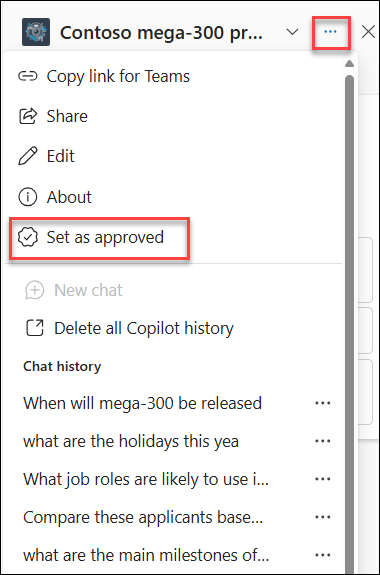
-
Sélectionnez Définir comme agent approuvé pour confirmer.
-
L’agent est maintenant approuvé et peut être trouvé par tous les visiteurs du site sous Ressources du site > Copilots > Approuvé.
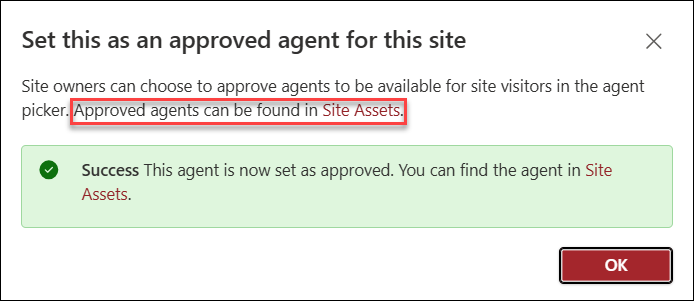
Définir un agent par défaut
Vous pouvez définir un agent approuvé comme agent par défaut pour un site. Pour ce faire, sélectionnez les points de suspension (les trois points) en regard de l’agent. Sélectionnez ensuite « Attribuer comme site par défaut ». Il s’agit du premier agent qui se charge pour les visiteurs du site lorsqu’ils lancent le volet de conversation.
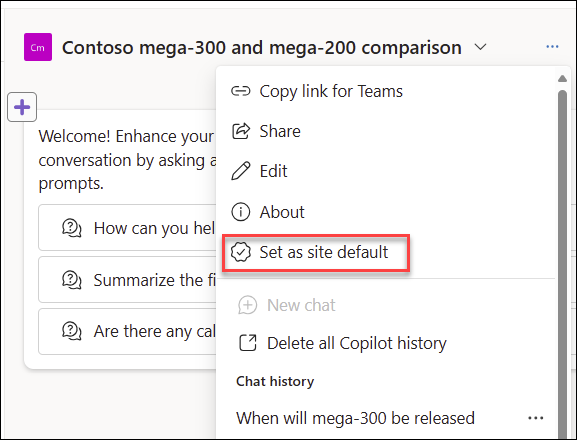
L’agent prêt à l’être est toujours considéré comme approuvé et peut être réinitialisé pour être la valeur par défaut d’un site.
Supprimer un agent
Les membres de site disposant d’autorisations de modification peuvent supprimer un agent comme la suppression d’autres fichiers :
-
Recherchez le fichier .agent . Apprenez-en davantage sur la recherche du fichier .agentici.
-
Sélectionnez le menu contextuel en sélectionnant les points de suspension (les trois points) en regard du fichier .agent .
-
Sélectionnez Supprimer.
Remarque : Vous ne pouvez pas supprimer l’agent prêt à l’être fourni avec le site SharePoint.
FAQ et gestion des données
Pour en savoir plus sur les agents dans SharePoint, voir Forum aux questions.
Pour plus d’informations sur le fonctionnement de Microsoft 365 Copilot, consultez Données, confidentialité et sécurité pour Microsoft 365 Copilot.










